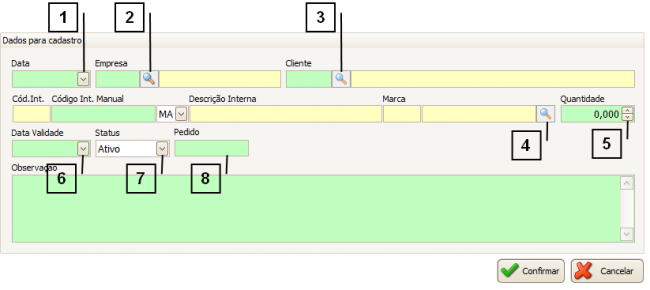103.13.1-173
Produtos - Reservar
|
Como acessar a tela de Produtos - Reservar
Para acessar a tela de Produtos – Reservar clique em: “Menu Superior” > “Vendas” (1) > “Produtos - Reservar” (2).
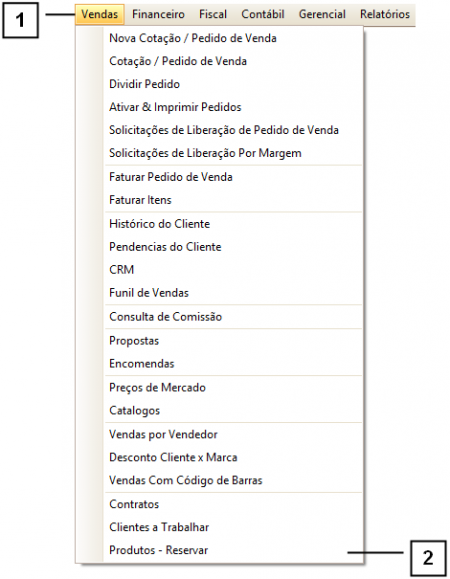
Permissão do grupo VENDAS - Produtos - Reservar
Como utilizar a tela de Produtos – Reservar
A quantidade de produtos reservada nesta tela será subtraída do saldo atual e atualizado como item em reserva no estoque.
É possível localizar as reservas pelos campos de “Filtros” (1) e (2), caso tenha dúvidas de como utilizar os filtros consulte o manual de “Como utilizar os filtros”.
Para adicionar uma nova reserva clique em “Adicionar” (3), caso tenha dúvidas de como adicionar uma reserva consulte o tópico de “Como adicionar uma Reserva de Produto”.
Para atualizar as informações de uma reserva inserida clique em “Alterar” (4), atualize as informações e confirme. Se desejar excluir a reserva utilize o botão “Excluir” (5).
Lembre-se: Ao excluir uma reserva os itens reservados voltarão como saldo atual no estoque.
Para visualizar os lançamentos excluídos utilize o check “Exibir Inativos” (6).
Para exibir as informações exibidas na GRID utilize o botão “Imprimir” (7).
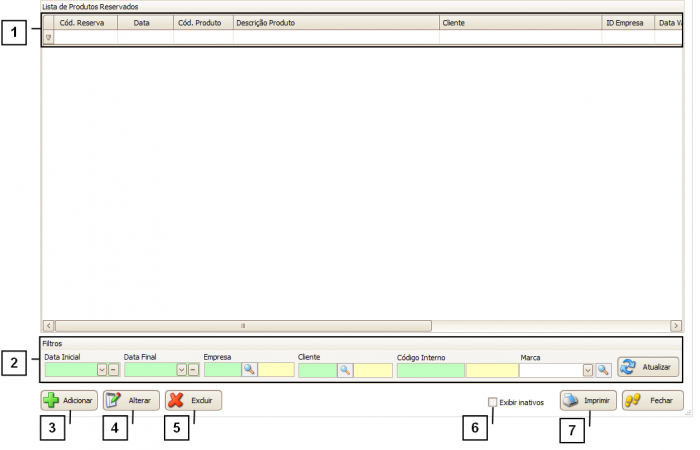
Como adicionar uma Reserva de Produto
Ao adicionar uma nova reserva o campo “Data” (1) é preenchido automaticamente com a data atual.
Informe para qual empresa a reserva será efetuada através do campo “Empresa” (2).
Informe para qual cliente a reserva está sendo efetuada através do campo “Cliente” (3).
Informe o “Produto” (4) e “Quantidade” (5) que deseja reservar deste produto.
Preencha a “Data de Validade” (6) desta reserva.
É possível definir o “Status” (7) desta reserva entre:
• Ativo – Significa que a reserva está ativa e a quantidade reservada está sendo subtraída do saldo atual.
• Cancelado – Significa que o lançamento não será válido, a quantidade informada não será subtraída do saldo atual.
• Baixado – Significa que possui um pedido para esta reserva.
Nota: Para itens com status baixado deve-se informar o número do pedido de vendas através do campo “Pedido” (8).